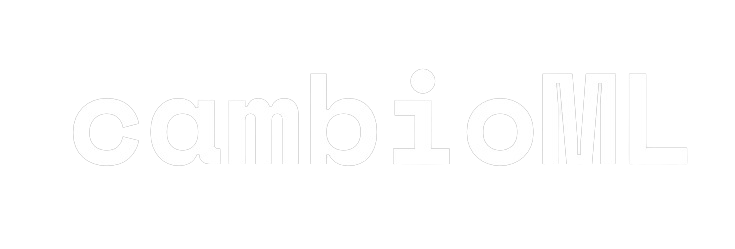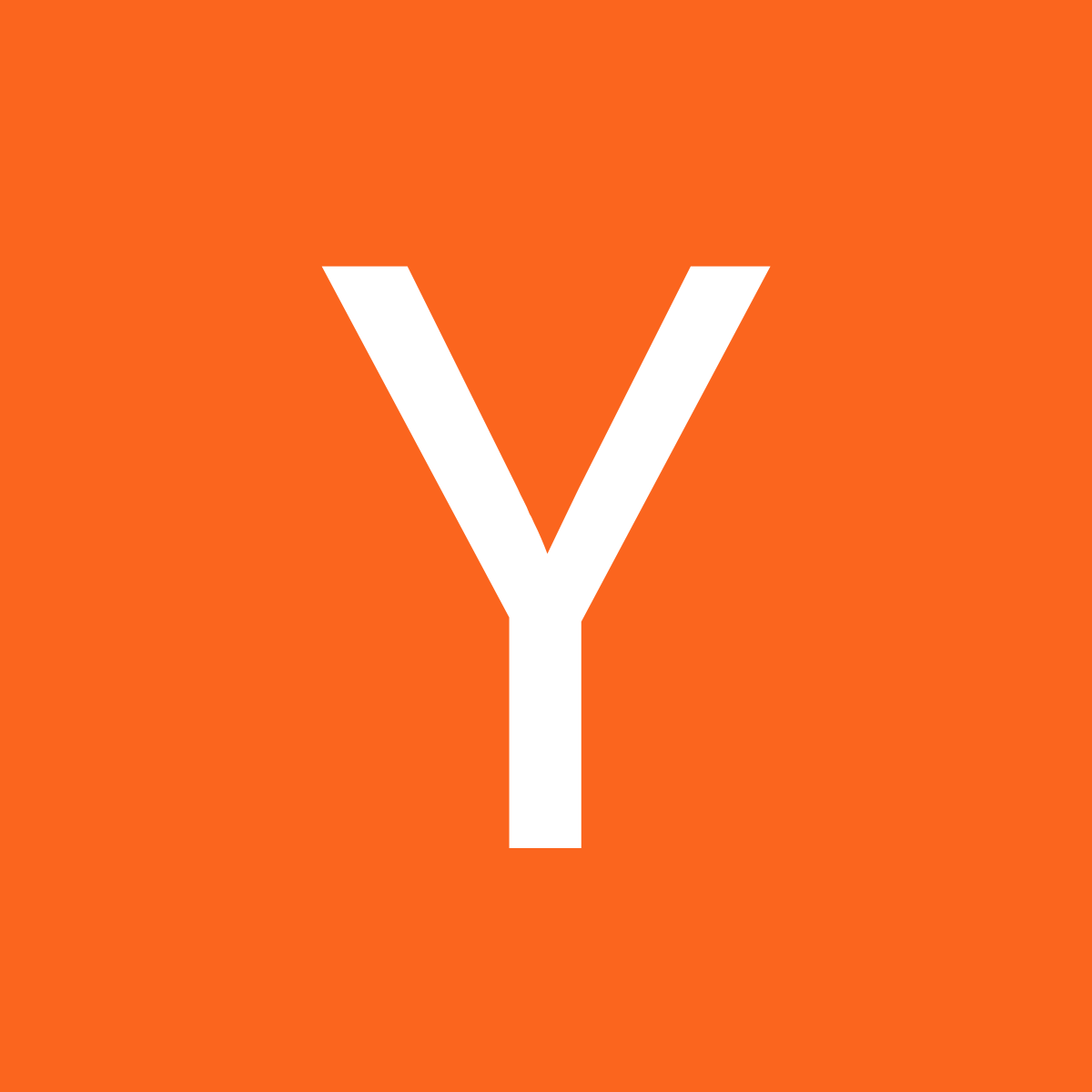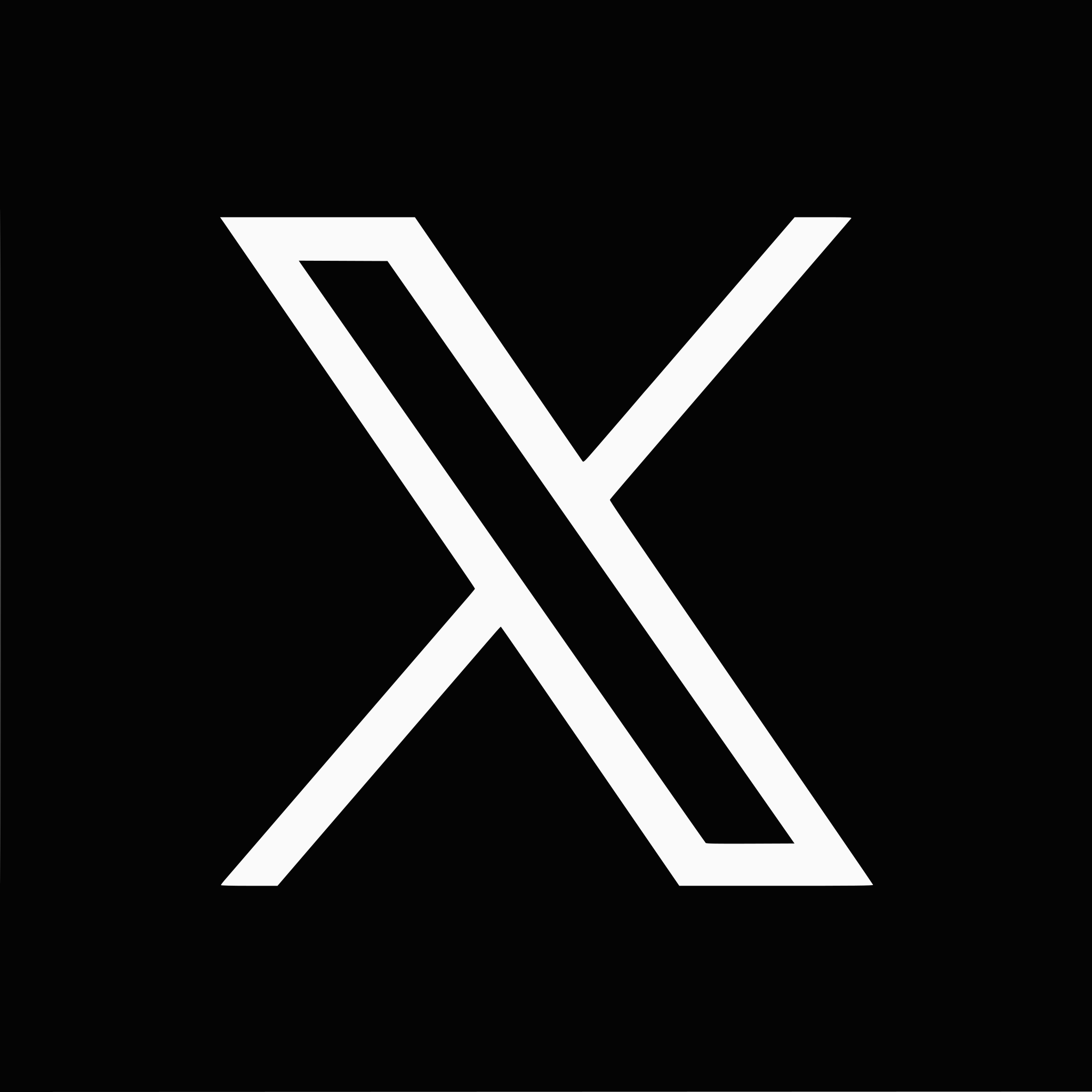오늘날의 역동적인 직장 환경에서 워드를 엑셀로 변환할 필요성이 그 어느 때보다 높아지고 있습니다. 재무 보고서, 재고 목록 또는 간단한 데이터 테이블을 관리하든, Microsoft Word와 Excel 간의 원활한 전환 능력은 매우 중요합니다. 오늘은 전통적인 방법과 최첨단 AI 기술을 활용하여 워드를 엑셀로 쉽게 변환하는 방법을 살펴보겠습니다.
워드 문서를 엑셀로 변환할 필요성
워드와 엑셀은 모두 Microsoft Office 제품군의 강력한 도구이지만, 각기 다른 목적을 가지고 있습니다. 워드는 포괄적인 문서와 보고서를 작성하는 데 적합하며, 엑셀은 표 형식으로 데이터를 관리하고 분석하는 데 뛰어납니다. 그러나 워드에서 처음 작성된 데이터를 엑셀에서 추가 분석이나 보고를 위해 활용해야 하는 상황이 발생할 수 있습니다. 이때 워드 문서를 엑셀로 변환하는 신뢰할 수 있고 무료인 방법이 필수적입니다.
현대적 접근: AnyParser와 VLM 활용하기
디지털 시대에 효율적인 데이터 변환은 필수적입니다. AnyParser는 비전 언어 모델(Vision Language Models, VLM)을 활용하여 워드 문서를 엑셀로 빠르고 정확하게 변환하는 솔루션을 제공합니다. 이 도구가 어떻게 업무 흐름을 간소화할 수 있는지 알아보세요.
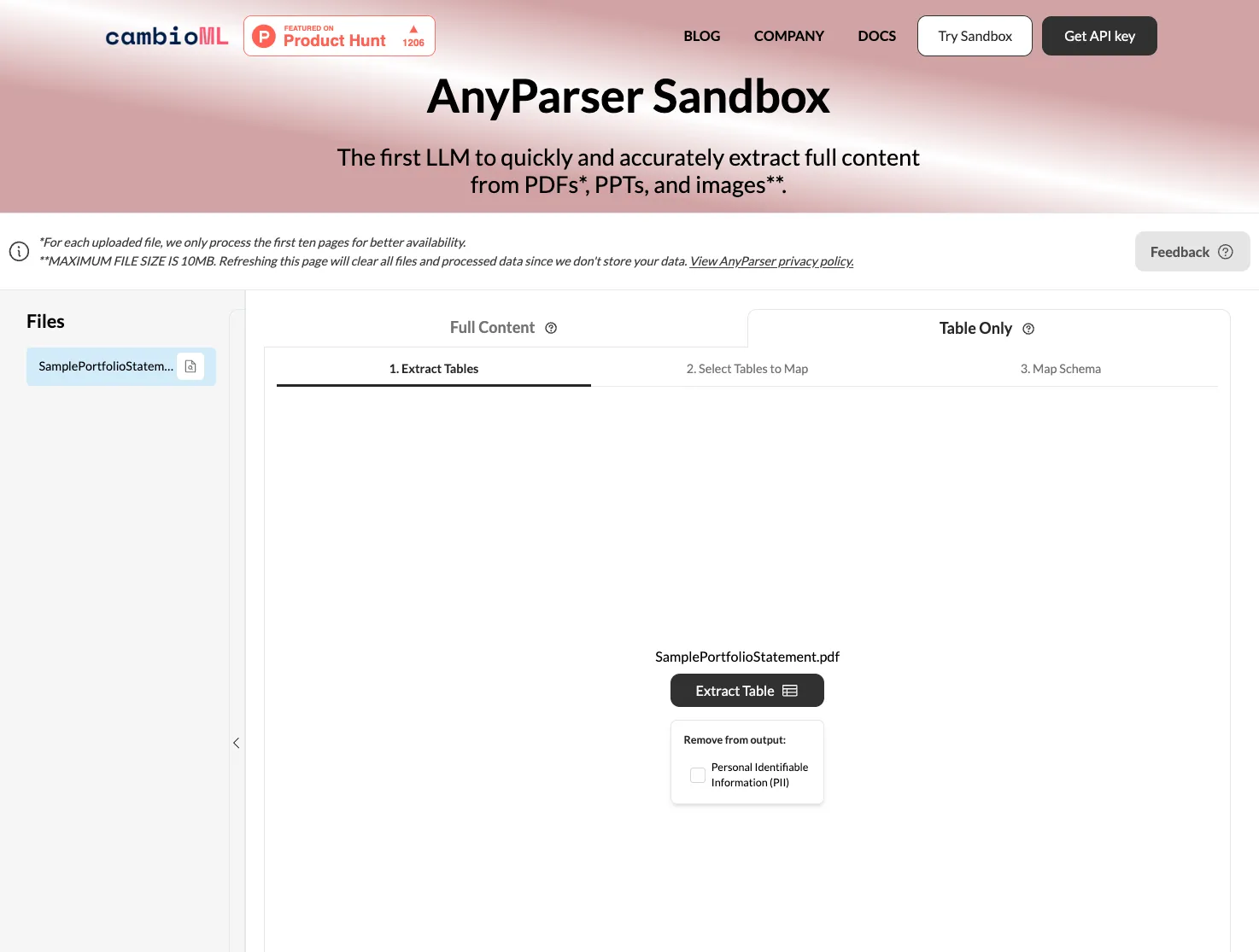
AnyParser를 사용한 워드에서 엑셀로 변환하는 단계별 가이드
AnyParser는 워드 문서를 엑셀 스프레드시트로 고정밀로 변환하는 고급 도구입니다. 다음은 AnyParser를 사용하여 변환하는 방법입니다:
-
문서 업로드: 워드 문서를 AnyParser의 웹 인터페이스에 드래그 앤 드롭하거나 문서의 스크린샷을 UI에 붙여넣습니다.
-
변환 유형 선택: "엑셀로 변환" 옵션을 선택하고 "변환"을 클릭합니다. AnyParser가 문서를 처리하고 변환을 준비합니다.
-
검토 및 수정: AnyParser가 변환된 데이터의 미리보기를 표시합니다. 미리보기를 확인하여 정확성을 보장하고 필요한 조정을 합니다.
-
다운로드 또는 내보내기: 변환이 완료되고 결과에 만족하면 엑셀 파일을 다운로드하거나 선호하는 플랫폼으로 직접 내보냅니다.
이 단계를 따르면 워드 문서를 쉽게 구조화된 엑셀 파일로 변환하여 분석 및 작업 흐름에 통합할 수 있습니다.
AnyParser를 사용해야 하는 이유
-
고급 기술: AnyParser는 VLM을 활용하여 변환의 높은 정확성을 보장하며, 데이터의 무결성을 유지합니다.
-
속도: 전문가들이 추천하는 AnyParser는 속도 면에서 다른 파서들을 능가합니다.
-
사용 용이성: 플랫폼은 사용자 친화적이며 최소한의 기술 지식으로도 사용할 수 있습니다.
-
복잡한 형식 및 다국어 지원: VLM 기술은 워드의 복잡한 형식과 여러 언어를 지원하여 수동 재검토의 필요성을 줄이고 효율성을 높입니다.
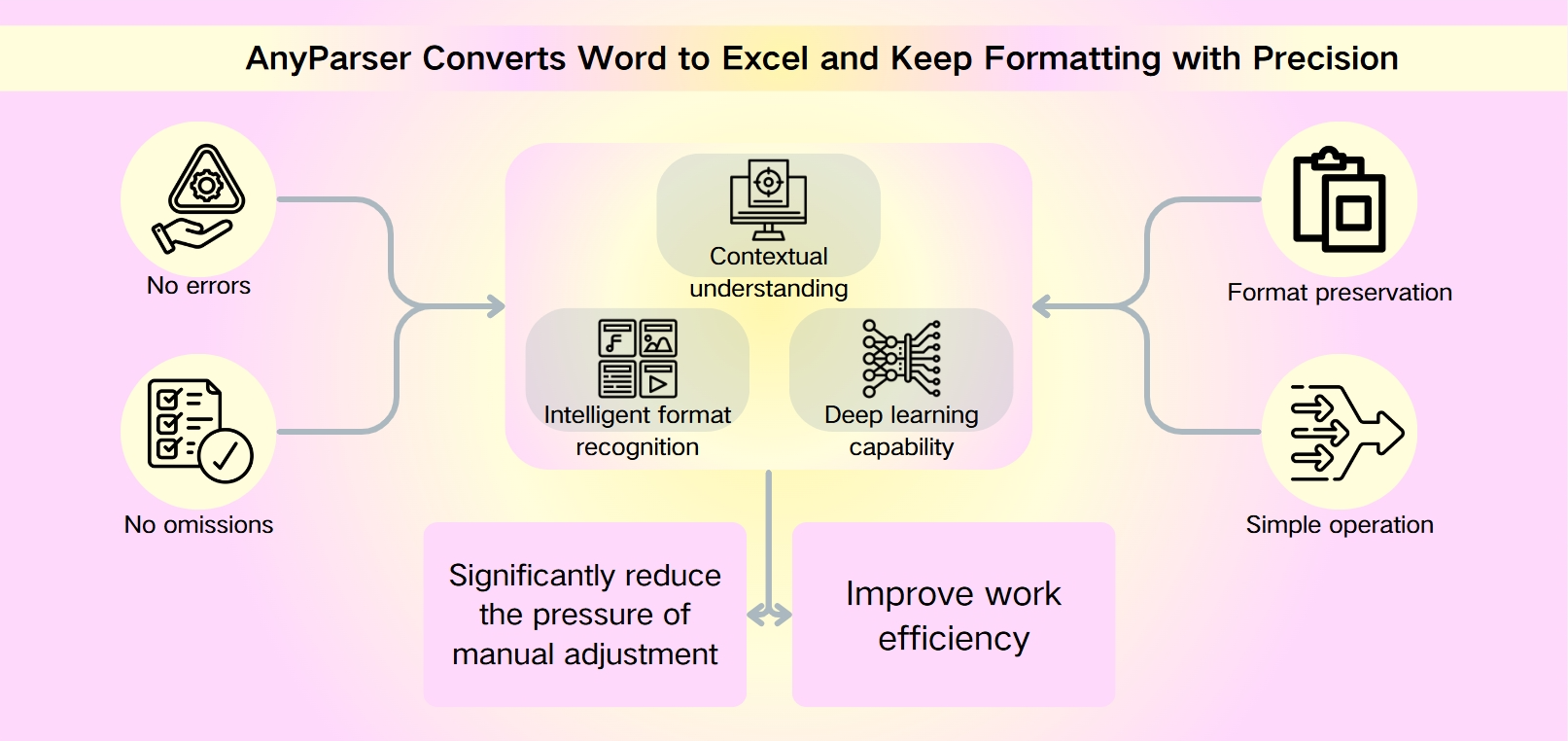
실제 응용 사례
재무, 의료 또는 물류 분야에 있든, 워드를 엑셀로 변환하는 능력은 게임 체인저입니다. 예를 들어, 재무 분석가는 보고서를 신속하게 분석 가능한 스프레드시트로 변환할 수 있으며, 운영 팀은 재고 데이터를 효율적으로 관리할 수 있습니다.
전통적인 방법: 문서 데이터 직접 가져오기 또는 OCR 기반 변환기
고급 AI 기반 도구가 등장하기 전, 문서 데이터를 직접 가져오거나 OCR 기반 변환기를 사용하는 전통적인 방법이 워드 문서를 엑셀로 변환하는 주요 수단이었습니다. 이 가이드는 이러한 오래된 기술과 그 고유한 한계를 설명하며, 보다 현대적이고 효율적인 대안에 대한 논의를 위한 기초를 마련합니다.
데이터 직접 가져오기를 위한 간소화된 가이드
- 워드 문서를 열고 .txt 파일로 저장합니다.
- 엑셀을 열고 '데이터' 탭으로 이동합니다.
- '데이터 가져오기 및 변환' > '텍스트/CSV에서'를 사용하여 .txt 파일을 가져옵니다.
- '구분 기호' 탭에서 데이터 분리를 조정합니다.
- 데이터를 엑셀로 로드합니다.
- 워드 테이블을 변환하려면 복사하여 엑셀에 붙여넣고 '텍스트를 열로' 기능을 사용하여 데이터를 분배합니다.
OCR 기반 변환기
워드에서 엑셀로의 변환은 일부 온라인 변환기 웹사이트나 문서 처리 애플리케이션을 사용하여 수행할 수도 있습니다.
전통적인 방법의 단점
워드 문서를 엑셀로 변환할 때, 과정의 정확성과 효율성을 저해할 수 있는 잠재적인 단점을 인식하는 것이 중요합니다. 다음은 일반적인 함정과 이를 피하는 방법입니다:
1. 제한된 글꼴 가독성:
전통적인 변환 방법은 특정 글꼴, 특히 장식적이거나 복잡한 글꼴에서 어려움을 겪을 수 있습니다. 이를 완화하기 위해 Arial, Helvetica, Proxima Nova, Futura 또는 Calibri와 같은 깔끔한 산세리프 글꼴을 선택하는 것이 좋습니다.
2. 작은 글꼴 크기:
글자가 너무 작으면 변환 과정에서 가독성 문제가 발생할 수 있습니다. 이를 피하기 위해 글꼴 크기를 최소 11pt로 늘려 텍스트가 가독성이 유지되도록 합니다.
3. 눈에 띄지 않는 테두리:
텍스트나 테이블의 연한 색 테두리는 배경과 섞여 변환 도구가 이를 잘못 해석하거나 간과할 수 있습니다. 이를 방지하기 위해 테두리가 뚜렷하고 연한 색이 아닌지 확인합니다.
4. 배경 색상 간섭:
배경 색상은 변환 과정에 간섭하여 부정확하거나 잘못된 해석을 초래할 수 있습니다. 변환을 시도하기 전에 문서에서 배경 색상을 제거하는 것이 가장 좋습니다.
5. 변환 후 데이터 검증:
성공적인 변환 후에도 새 스프레드시트에서 데이터를 수동으로 확인하는 것이 중요합니다. 변환 도구가 형식이나 레이아웃을 잘못 해석할 수 있으므로 최종 검토를 통해 모든 것이 정확하게 변환되었는지 확인합니다.
6. 엑셀에서의 최종 조정:
변환된 데이터를 엑셀에 붙여넣은 후 형식 문제로 인해 수동 조정이 필요할 수 있습니다. 가독성을 높이기 위해 데이터를 적절히 맞추기 위해 조정해야 할 수 있습니다. 또한 엑셀의 형식 도구를 사용하여 데이터를 명확하고 일관되게 제시해야 합니다.
이러한 단점을 인식하고 필요한 예방 조치를 취함으로써 워드에서 엑셀로의 변환이 원활하고 정확할 가능성을 높일 수 있습니다. 그러나 복잡한 문서나 대량 변환의 경우, VLM을 사용하는 AnyParser와 같은 고급 AI 도구를 활용하면 오류 가능성과 수동 조정의 필요성을 크게 줄일 수 있습니다.
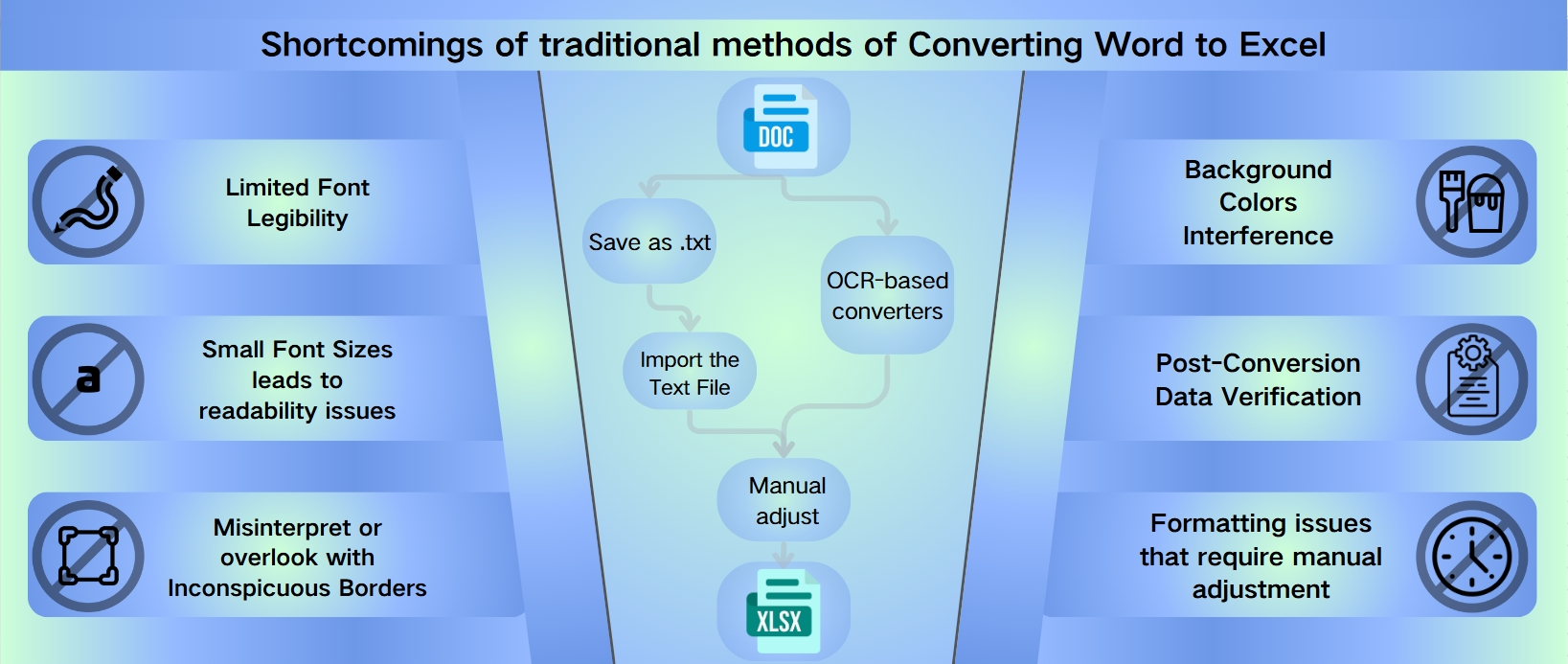
워드 문서를 엑셀로 변환하고 형식을 유지하는 방법
수동 데이터 입력 및 형식 문제로 고생하고 계신가요? 최소한의 번거로움으로 워드를 엑셀로 변환하기 위해 설계된 혁신적인 소프트웨어에 인사하세요. 비전 언어 모델(VLM)의 힘을 활용하여, 우리의 도구는 원본 워드 문서의 뉘앙스를 지능적으로 포착하여 데이터의 무결성을 보장합니다.
정밀하게 문서를 변환하세요: 워드를 엑셀로 변환하기
우리의 VLM 기술은 문서를 인간처럼 읽고, 맥락과 구조를 이해합니다. 워드 문서를 엑셀로 변환하거나 워드를 엑셀로 변환하는 경우, 우리의 소프트웨어는 레이아웃을 유지하여 수동 조정의 필요성을 줄이고 귀중한 시간을 절약합니다.
1. 효율성을 위한 스마트 선택: 워드 문서에서 엑셀로 변환하기
효율성은 단순히 속도에 관한 것이 아닙니다. 처음부터 정확하게 처리하는 것이 중요합니다. 그래서 우리의 제품은 업무 흐름을 간소화하려는 기업에 스마트한 선택입니다. 워드 문서를 엑셀로 변환함으로써, 우리의 도구는 오류의 가능성과 재작업의 필요성을 최소화하여 데이터가 매번 정확하게 제시되도록 보장합니다.
2. 쉽게 따라 할 수 있는 가이드: 워드를 엑셀로 변환하는 방법
데이터를 관리할 때 매초가 중요하다는 것을 이해합니다. 그래서 우리는 워드를 엑셀로 변환하는 직관적인 프로세스를 개발했습니다. 몇 번의 클릭만으로 문서를 분석 준비가 된 형식으로 변환할 수 있으며, 재형식화의 번거로움이 없습니다.
3. 형식을 유지하고 효율성을 얻으세요: 워드를 엑셀로 변환하기
수동 재형식화나 열악한 변환 도구에 만족하지 마세요. 우리의 VLM 기술은 원본 문서의 구조를 이해하고 유지하도록 설계되어, 워드 문서를 엑셀로 변환하고 형식을 유지하는 것이 수월합니다. 우리의 최첨단 소프트웨어로 문서 관리 수준을 높이고 프로세스를 간소화하세요.
왜 Anyparser, VLM 기반 솔루션을 선택해야 할까요?
-
지능형 형식 인식: 우리의 소프트웨어는 고급 VLM을 사용하여 원본 워드 문서의 형식을 인식하고 복제합니다.
-
수동 조정 감소: 데이터 조정에 소요되는 시간을 줄이고 분석에 더 많은 시간을 할애하세요.
-
정확성과 효율성: 워드를 엑셀로 변환함으로써 높은 정확성과 효율성을 누릴 수 있으며, 인적 오류의 위험을 줄입니다.
문서 변환을 다음 단계로 끌어올릴 준비가 되셨나요? 우리의 VLM 기반 도구로 문서 변환의 미래를 경험하세요. 워드 문서를 엑셀로 변환하고 그 차이를 직접 확인해 보세요. 우리의 기술로 문서를 자신 있게 변환하고 데이터가 정확하고 전문적으로 제시될 것임을 확신하세요.
결론
데이터가 의사 결정을 주도하는 시대에, 워드 문서를 엑셀로 정확하고 신속하게 변환할 수 있는 능력은 단순한 편의성이 아닌 필수입니다. 전통적인 방법은 간단한 접근 방식을 제공하지만, 복잡한 문서나 대량 변환의 경우 VLM을 사용하는 AI 기반 솔루션인 AnyParser는 비할 데 없는 효율성과 정확성을 제공합니다.
이 가이드는 워드를 엑셀로 변환하는 데 필요한 지식과 도구를 제공하여 데이터가 항상 분석이나 프레젠테이션을 위해 필요한 형식으로 준비될 수 있도록 합니다. 오늘 문서 관리 프로세스를 변환하세요.
행동 촉구
AnyParser를 무료로 사용해 보고 문서 변환의 미래를 경험하세요. 지금 시작하세요 그리고 새로운 생산성의 수준을 열어보세요.